Hulp op de fabrikanten-website Op de fabrikantensite vindt u omvangrijke tips, handleidingen en video s die de configuratie in beeld laten zien.
|
|
|
- Bert Geerts
- 8 jaren geleden
- Aantal bezoeken:
Transcriptie
1 renkforce renkcast stick Bestnr Belangrijke informatie Algemene tips De app, die u die u voor gebruik moet downloaden, heet EZCast. U kunt deze van Google Play-store, van de App Store van Apple of van de website van de fabrikant downloaden. Als de stick compleet geactiveerd is, verschijnt boven in het midden de SSID EZCastmsy-... en het bijbehorende wachtwoord, dat uit 8 tekens bestaat. Uw smartphone of tablet moet u precies met deze SSID of deze WLAN verbinden, om toegang op de stick te verkrijgen. Voor de meeste functies is het niet nodig om de stick bij het internet aan te melden. Echter kan dan uw smartphone, welke met de stick verbonden is, dan uiteraard ook niet op internet. Een paar voorbeelden van de functies die zonder internet gebruikt kunnen worden zijn bijv. streamen van bestanden van het tablet naar de stick, Miracast of EZMirror enz. Om de stick en zijn functies juist te laten functioneren is de belangrijkste voorwaarde een stabiele en heel goede WLAN-verbinding van uw smartphone naar de stick. Als u met de stick internet wilt gebruiken, geldt dit uiteraard ook voor de verbinding van de stick naar de router. Hoe u hier problemen kunt oplossen, leest u verderop onder Verbindingsproblemen oplossen. Wij raden in ieder geval wel aan om een WLAN volgens de n-standaard in beide richtingen te gebruiken. Als u de stick op uw router of op internet heeft aangemeld, kan uw tablet eveneens via de stick op internet. Denk er wel aan dat de stick een eigen netwerk opbouwt en daarom geen directe toegang meer mogelijk is van uw tablet of pc naar uw thuisnetwerk. Wij raden u aan om voor gebruik van de stick eerst te controleren of er een update voor de stick beschikbaar is. Dit moet u steeds af en toe herhalen. Hetzelfde geldt voor de app of software. Als de stick hangt of vreemde pixels of strepen vertoond, kan dit eventueel door de voeding veroorzaakt worden. Test de USB-kabel van de stick door deze op een gangbare USB-netvoeding aan te sluiten. Deze moet een spanning van 5 V/DC en een stroom van tenminste 500 ma leveren, aanbevolen wordt echter om een netvoeding van tenminste 1000 ma te gebruiken. U kunt hier bijv. ook de netvoeding van uw mobiele telefoon of tablet gebruiken, wanneer deze een uitgangsspanning van 5 V/DC levert. Hulp op de fabrikanten-website Op de fabrikantensite vindt u omvangrijke tips, handleidingen en video s die de configuratie in beeld laten zien. Bovendien vindt u daar een rubriek Vaak gestelde vragen (FAQ) en een forum. Denk er aan, dat alle informatie op de website van de fabrikant in het Engels zijn. Tip in uw internet browser in de adresbalk (zonder aanhalingstekens) en bevestig met Enter. Zodra de site geladen is kiest u de gewenste optie. 1
2 Om naar de Hulppagina s te gaan, waar u visuele handleidingen voor verschillende systemen en ook YouTube-video s kunt vinden, klikt u op Help. Er opent zich automatisch een menu waar u uw systeem moet selecteren voor welke u de configuratie wilt uitvoeren. Als u nu op de tekst EZCast klikt, nadat u bijv. Android heeft geselecteerd, wordt de visuele handleiding voor de configuratie geopend. Wanneer u echter op de rode cirkel met de witte pijl klikt, komt u op de site YouTube, waar dan automatisch het desbetreffende video afgespeeld wordt. Om de actuele software of app te downloaden, klikt u met de muis op Downloads en selecteert u uw systeem. Vervolgens download u het gewenste bestand. Voordat u de download kunt starten moet u eerst uw adres en de SSID van uw apparaat registreren. Om de volledige Engelse handleiding te downloaden, opent u de optie User Manual iin het menu Downloads. Download dan User Manual of de Quick Start Guides. Hier kunt u ook direct naar de FAQ s komen. Klik op de overeenkomstige blauwe optie. Eveneens kunt u hier de setup-video s bekijken. De fabrikant stelt bovendien een forum beschikbaar. Dit kunt u openen door op Forum te klikken. Hier kunt u ook zonder te registreren onderwerpen zoeken en lezen. Hulp in de app Als u in de hoofdpagina van de app op het vraagteken tipt, opent zich automatisch de volgende internetsite op uw smartphone en uw televisie/monitor: Voorwaarde hiertoe is uiteraard, dat de stick reeds met uw thuisnetwerk en het internet verbonden is. U kunt de gewoon scrollen, vergroten en verkleinen, uw smartphone raaien enz. Waar u de diverse opties op de website vindt werd reeds beschreven onder Hulp op de fabrikantenwebsite. Alternatief kunt u ook zonder stick de demo-modus van de app starten. Hiertoe moet alleen uw smartphone met het internet verbonden zijn. Hier kunt u alle functies zonder stick proberen. Ook de hulp functioneert. Let wel op dat in de demo-modus YouTube-video s niet op de smartphone weergegeven worden, omdat deze in de Live-werking eveneens alleen op de televisie afgespeeld worden. De smartphone dient hier alleen als afstandsbediening. Verbindingsproblemen oplossen Verbindingsproblemen vanaf de stick naar uw WLAN-router oplossen: Ook als uw tablet, waarmee u met de stick werkt, een goede WLAN-verbinding heeft, is dit geen garantie dat de verbinding van de stick naar de WLAN-router eveneens goed is. Als u dus al merkt dat de internetdiensten zoals bijv. YouTube niet functioneren, controleert u eerst de verbinding. 2
3 Vanaf de firmware versie wordt de signaalsterkte d.m.v. het WLAN-symbool getoond. Het symbool vindt u op de hoofdpagina boven rechts en in de instellingen, waar u het Access-Point voor de internettoegang kunt kiezen. Hoe meer van de 3 golven boven het punt van het symbool wit zijn, des te beter is de WLAN-ontvangst. Bij een heel slechte WLAN-signaal is het symbool rood. Hier onder zijn de belangrijkste punten samengesteld: De afstand vanaf de stick naar de router mag niet te groot zijn. Eventueel kan het nuttig zijn om een access-point of een repeater tussen te schakelen. Zinvol zou het bijvoorbeeld zijn om een access-point in hetzelfde vertrek of direct in de buurt van de televisie te plaatsen en via kabel met uw router te verbinden. Hoe dichter de stick of het access-point bij de router is des te beter. Soms is het voldoende, wanneer eenvoudig de positie van de router verandert is. Een probleem kan ook zijn wanneer de stick volledig achter uw televisie geplaatst is of gewoon te dicht bij de televisie. De televisie kan het WLAN-signaal afschermen of deze storen zodat geen goede verbinding opgebouwd wordt. Dit probleem kunt u gemakkelijk verhelpen. Probeer eerst een andere HDMI -aansluiting. Eventueel heeft uw televisie een aansluiting aan de zijkant welke u kunt gebruiken. Alternatief plaatst u tussen de stick en de televisie een HDMI -verlengkabel. Op die manier kunt u de stick iets verder weg van de televisie plaatsen. Hiertoe is elke gangbare verlenging geschikt. Een verder probleem kan de spanningsvoeding zijn. Wanneer bijvoorbeeld de USB-poort, waarmee de stick gevoed wordt, al zijn limiet bereikt heeft, kan daardoor ook de WLANverbinding problemen krijgen. Sluit hier, zoals onder Algemene tips beschreven, weer een USB-netvoeding aan. Dit is heel belangrijk wanneer u de firmware wilt actualiseren. Het afbreken van de download of tijdens een update kan de stick vernielen. Let daarom hier op dat er een goede WLANverbinding bestaat en een goede voedingsspanning! Voor het geval dat de verbinding naar de router niet juist of helemaal niet gemaakt kan worden, ignoreert u de opgeslagen instellingen en verbindt u de stick opnieuw. Controleer ook de juiste schrijfwijze van het wachtwoord (hoofd-/kleine letters enz.) Verbindingsproblemen vanaf uw smartphone of tablet naar de stick oplossen Hier geldt uiteraard hetzelfde als hiervoor van de stick naar de router. Hoe dichterbij, des te beter. Evenzo is het net zoals bij de stick wanneer deze achter de televisie of in een andere slechte positie geplaatst is. Probeer in dit geval ook een andere HDMI -poort of gebruik een HDMI -verlengkabel. Hetzelfde geldt ook voor de voeding. Sluit de USB-poort van de stick aan op een USBnetvoeding. Er kan niet gegarandeerd worden dat iedere video in 1080p zonder problemen op de stick en uw televisie weergegeven kan worden. Dit is sterk afhankelijk van de WLAN-verbinding en uiteraard ook van de video zelf. Wij raden u daarom het volgende aan: test alles eerst met een resolutie 1280x720. Als hier alles goed loopt en geen problemen zich voordoen, schakelt u hoger op 1920x1080. Een heel belangrijk punt is, dat ook alle smartphones of tablets standaard zo ingesteld zijn, dat ze automatisch een WLAN-verbinding maken. Een voorbeeld hiertoe: uw apparaat is momenteel met de stick verbonden. U start nu de stick bijv. opnieuw op omdat u een instelling verandert of een nieuwe firmware geïnstalleerd heeft. Intussen zal uw smartphone zich automatisch met uw standaard WLAN-netwerk verbinden. Om die reden controleert u in zulke gevallen steeds of uw apparaat nog met de WLAN van de stick verbonden is. 3
4 Indien uw smartphone geen verbinding met de stick kan maken, bijv. na een firmware-update, wist u de opgeslagen WLAN in de instellingen van uw smartphone/tablet en verbindt u deze opnieuw. In Apple ios bijv. tipt u hiertoe bij WLAN op Info en vervolgens op dit netwerk negeren. De functie EZMirror De functie EZMirror spiegelt het scherm van uw Android apparaat op bijv. uw televisie, op welke de stick is aangesloten. Deze functie gebruikt de standaard-functie van Android. Welke dit is, bijv. Miracast, Screen Mirroring, enz., is afhankelijk van uw smartphone. Let op! Miracast of EZMirror wordt niet door alle Android smartphones ondersteunt. Een actuele lijst vindt u onder: De Miracast-technologie heeft een extra WLAN-verbinding nodig. De renkcast stick moet eerst naar de Miracast-modus overgeschakeld worden. Hiertoe heeft u twee mogelijkheden: Als u de functie permanent wilt gebruiken, kunt u de stick in de configuratie op de EZMirror - modus overschakelen, dan start de stick steeds in deze mode. U heeft dan bij elke start iets meer dan 2 minuten de tijd om Miracast op uw smartphone/tablet te activeren, anders schakelt de stick in de EZCast -modus terug. Pas dan heeft u weer normaal via WLAN met de app toegang op de stick. Vergeet niet, eerst uw smartphone/tablet op de WLAN van de stick weer aan te melden. Om de modus te veranderen wijzigt u eenvoudig in de configuratie van de stick de Default Mode op EZMirror en bevestigd u met OK op de afstandsbediening. Koppel dan kort de stick af van de USB-spanningsvoeding. Als u de functie slechts af en toe wilt gebruiken, tipt u gewoon in de app op EZMirror en vervolgens op de ON -button. De WLAN van de stick wordt dan automatisch gedeactiveerd. Tegelijkertijd wordt een visuele handleiding op uw televisie getoond. Voor de verbinding heeft u ongeveer 60 seconden de tijd, anders schakelt de stick terug op de vorige pagina. Om nu de stick te kunnen bedienen moet u uw smartphone eerst weer per WLAN met de stick verbinden. Dit geldt ook wanneer u na een succesvolle spiegeling deze weer beëindigd. In beide gevallen wisselt u nu op uw smartphone of tablet in de configuratie op het menu-item voor de verbindingen. Activeer hier de functie voor de spiegeling. Afhankelijk welk Androidapparaat u gebruikt heet de functie Miracast, Screen Mirroring, etc. De naam van het apparaat voor de verbinding en het eventuele wachtwoord wordt op het televisiescherm weergegeven. Om de spiegeling te beëindigen, schakelt u deze in de configuratie van uw smartphone weer uit. De stick wisselt dan automatisch terug naar het standaardscherm. Tijdens de spiegeling moet u de EZCast in de app niet afsluiten. Wissel gewoon met behulp van de Home -button in de gewenste app. Hier vindt u YouTube-video s over het thema EZMirror : 4
5 De functie EZAir De functie EZAir bij Apple ios-apparaten stuurt resp. spiegelt de inhoud van uw iphone of ipad op het apparaat op welke de stick aangesloten is. Apple ios vanaf versie 6 ondersteunt AirPlay. Bij deze technologie moet niets omgesteld worden, omdat de internetverbinding en de schermspiegeling via hetzelfde netwerk tot stand komen. D.w.z., om de functie te gebruiken, verbindt u uw iphone of ipad heel normaal met de WLAN van de stick. Navolgend wordt het gebruik kort verklaart. AirPlay kan op ios-apparaten onafhankelijk van elke app gestart worden. Rijdt hiertoe uw vinger vanaf de onderrand van het scherm naar boven tot het midden. Dit opent het Control-Center. Als u apparaat reeds met de WLAN van de stick verbonden is, Als u apparaat reeds met de WLAN van de stick verbonden is, wordt het automatisch herkent en de optie AirPlay, die anders niet getoond wordt, wordt weergegeven. Bij AirPlay bestaan er principieel twee verschillende modi: 1: Het weergaveapparaat 2: Het weergaveapparaat + beeldschermsynchronisatie Selecteert u alleen het weergaveapparaat, wordt alleen bij het weergeven van foto s, muziek en video s de overeenkomstige gegevens naar de stick gestuurd en ook alleen daar weergegeven. Met uw iphone of ipad bestuurd u dan de weergave. Dit wordt aanbevolen, wanneer bijv. alleen bepaalde beelden op de televisie getoond zullen worden, omdat de overzicht niet meegestuurd wordt. Kiest u bij het weergaveapparaat ook de optie beeldscherm-synchronisatie, dan zal alles gespiegeld worden (ook de apps, welke de normale Airplay-technologie niet ondersteunen, zoals bijv. Office Apps). Voor het uitschakelen opent u weer het Control-Center en onder AirPlay activeert u als weergaveapparaat de iphone of ipad. HDMI is een geregistreerd handelsmerk van de HDMI Licensing L.L.C. 5
DRAADLOZE HDMI STICK
 DRAADLOZE HDMI STICK G E B R U I K S A A N W I J Z I N G Ondersteuning na aankoop. Gefeliciteerd met de aankoop van deze Draadloze HDMI Stick. Met de aankoop van dit apparaat krijgt u niet alleen een 3-jarige
DRAADLOZE HDMI STICK G E B R U I K S A A N W I J Z I N G Ondersteuning na aankoop. Gefeliciteerd met de aankoop van deze Draadloze HDMI Stick. Met de aankoop van dit apparaat krijgt u niet alleen een 3-jarige
Verbind uw volautomatische espressomachine met de toekomst.
 Verbind uw volautomatische espressomachine met de toekomst. Home Connect. Een app voor alles. Home Connect is de eerste app die voor u wast, de vaat doet, bakt, koffie zet en in de koelkast kijkt. Uiteenlopende
Verbind uw volautomatische espressomachine met de toekomst. Home Connect. Een app voor alles. Home Connect is de eerste app die voor u wast, de vaat doet, bakt, koffie zet en in de koelkast kijkt. Uiteenlopende
Verbind uw huishoudelijke apparaat met de toekomst. Quick Start Guide
 Verbind uw huishoudelijke apparaat met de toekomst. Quick Start Guide De toekomst begint vanaf nu in uw huishouden! Mooi dat u Home Connect gebruikt * Hartelijk gefeliciteerd met uw volautomatische espressomachine
Verbind uw huishoudelijke apparaat met de toekomst. Quick Start Guide De toekomst begint vanaf nu in uw huishouden! Mooi dat u Home Connect gebruikt * Hartelijk gefeliciteerd met uw volautomatische espressomachine
Verbind uw oven met de toekomst.
 9001 150 465 Verbind uw oven met de toekomst. Home Connect. Een app voor alles. Home Connect is de eerste app, die voor u wast, de vaat doet, bakt, koffie zet en in de koelkast kijkt. Uiteenlopende huishoudelijke
9001 150 465 Verbind uw oven met de toekomst. Home Connect. Een app voor alles. Home Connect is de eerste app, die voor u wast, de vaat doet, bakt, koffie zet en in de koelkast kijkt. Uiteenlopende huishoudelijke
Handleiding WiFi. RR Trading B.V.
 Handleiding WiFi RR Trading B.V. Rev.05 Inhoudsopgave 1. Voorbeeld van de werking... 3 2. Benodigde materialen en informatie... 3 3. Mededeling... 4 4. Gebruiksvoorwaarden... 4 5. Registreren... 5 6. Externe
Handleiding WiFi RR Trading B.V. Rev.05 Inhoudsopgave 1. Voorbeeld van de werking... 3 2. Benodigde materialen en informatie... 3 3. Mededeling... 4 4. Gebruiksvoorwaarden... 4 5. Registreren... 5 6. Externe
Bestnr. 87 44 74 JOY-IT Smart PC stick
 Bestnr. 87 44 74 JOY-IT Smart PC stick Alle rechten, ook vertalingen, voorbehouden. Niets uit deze uitgave mag worden verveelvoudigd, opgeslagen in een automatische gegevensbestand, of openbaar gemaakt,
Bestnr. 87 44 74 JOY-IT Smart PC stick Alle rechten, ook vertalingen, voorbehouden. Niets uit deze uitgave mag worden verveelvoudigd, opgeslagen in een automatische gegevensbestand, of openbaar gemaakt,
Snel aan de slag Installatiegids (versie 1.0)
 Internet Control Station Kijk regelmatig op www.klikaanklikuit.nl voor updates Snel aan de slag Installatiegids (versie 1.0) ICS-1000 Het grootste gemak in draadloos schakelen. Eenvoudig uit te breiden
Internet Control Station Kijk regelmatig op www.klikaanklikuit.nl voor updates Snel aan de slag Installatiegids (versie 1.0) ICS-1000 Het grootste gemak in draadloos schakelen. Eenvoudig uit te breiden
Verbind uw huishoudelijke apparaat met de toekomst. Quick Start Guide
 Verbind uw huishoudelijke apparaat met de toekomst. Quick Start Guide De toekomst begint vanaf nu in uw huishouden! Mooi dat u Home Connect gebruikt * Hartelijk gefeliciteerd met uw volautomatische espressomachine
Verbind uw huishoudelijke apparaat met de toekomst. Quick Start Guide De toekomst begint vanaf nu in uw huishouden! Mooi dat u Home Connect gebruikt * Hartelijk gefeliciteerd met uw volautomatische espressomachine
1. Kennismaken met Windows 8
 13 1. Kennismaken met Windows 8 Met de introductie door Microsoft van Windows 8 (inmiddels Windows 8.1) is er een brug geslagen tussen het werken met computers en tablets of smartphones. In Windows 8.1
13 1. Kennismaken met Windows 8 Met de introductie door Microsoft van Windows 8 (inmiddels Windows 8.1) is er een brug geslagen tussen het werken met computers en tablets of smartphones. In Windows 8.1
Verbind uw volautomatische espressomachine met de toekomst.
 Verbind uw volautomatische espressomachine met de toekomst. Home Connect. Een app voor alles. Home Connect is de eerste app die voor u wast, de vaat doet, bakt, koffie zet en in de koelkast kijkt. Uiteenlopende
Verbind uw volautomatische espressomachine met de toekomst. Home Connect. Een app voor alles. Home Connect is de eerste app die voor u wast, de vaat doet, bakt, koffie zet en in de koelkast kijkt. Uiteenlopende
SNELLE HANDLEIDING CONFIGURATIE VAN Wi-Fi Module. EVO Remote. MAN_000012_nl(EVO_Remote) Versie: 12.0 van Januari,
 SNELLE HANDLEIDING CONFIGURATIE VAN Wi-Fi Module EVO Remote MAN_000012_nl(EVO_Remote) Versie: 12.0 van Januari, 23 2019 T.b.v. de Livin flame pelletkachels 1 Inhoudsopgave 1 Inhoudsopgave... 2 2 Bedieningsvoorbeeld...
SNELLE HANDLEIDING CONFIGURATIE VAN Wi-Fi Module EVO Remote MAN_000012_nl(EVO_Remote) Versie: 12.0 van Januari, 23 2019 T.b.v. de Livin flame pelletkachels 1 Inhoudsopgave 1 Inhoudsopgave... 2 2 Bedieningsvoorbeeld...
Welkom bij payleven. Bovenop Magneetstriplezer. Voorkant. Bluetooth-symbool. Batterij indicator. USBpoort. Aan/uit
 Welkom bij payleven Samen met onze gratis app en uw eigen smartphone of tablet bent u nu klaar om pin- en creditcardbetalingen te accepteren. Hier volgt een uitleg van de verschillende mogelijkheden en
Welkom bij payleven Samen met onze gratis app en uw eigen smartphone of tablet bent u nu klaar om pin- en creditcardbetalingen te accepteren. Hier volgt een uitleg van de verschillende mogelijkheden en
Bluetooth Software Update Manual Using an Android Device IVE-W530BT
 Bluetooth Software Update Manual Using an Android Device IVE-W530BT 1 Introductie Deze handleiding beschrijft de stappen die nodig zijn voor het bijwerken van de Head Units Bluetooth firmware. Lees alle
Bluetooth Software Update Manual Using an Android Device IVE-W530BT 1 Introductie Deze handleiding beschrijft de stappen die nodig zijn voor het bijwerken van de Head Units Bluetooth firmware. Lees alle
WELKOM in het Computercafé
 WELKOM in het Computercafé Casten en Streamen E-mail adres opgegeven? Deze informatie wordt toegezonden per e-mail Chromecast Arend Bretveld 21 maart 2019 Wat gaan we doen - Wat is Google Chromecast -
WELKOM in het Computercafé Casten en Streamen E-mail adres opgegeven? Deze informatie wordt toegezonden per e-mail Chromecast Arend Bretveld 21 maart 2019 Wat gaan we doen - Wat is Google Chromecast -
Gebruiksaanwijzing applicatie smartphone Haier smart air
 Gebruiksaanwijzing applicatie smartphone Haier smart air Download de Haiersmartair app, via Google play of App store *Downloaden is ook mogelijk via de QR code die U vindt op de verpakking van de WIFI
Gebruiksaanwijzing applicatie smartphone Haier smart air Download de Haiersmartair app, via Google play of App store *Downloaden is ook mogelijk via de QR code die U vindt op de verpakking van de WIFI
Het instellen van uw TV Box. Handleiding Android KitKat/TV Box M8/M8S
 Het aansluiten van uw TV Box 1. Sluit de TV Box aan middels een HDMI-kabel op de HDMI-poort van uw TV Box en televisie 2. Gaat u gebruik maken van een ethernetkabel sluit deze dan aan op de ethernetpoort
Het aansluiten van uw TV Box 1. Sluit de TV Box aan middels een HDMI-kabel op de HDMI-poort van uw TV Box en televisie 2. Gaat u gebruik maken van een ethernetkabel sluit deze dan aan op de ethernetpoort
Verbind uw huishoudelijke apparaat met de toekomst.
 Verbind uw huishoudelijke apparaat met de toekomst. Quick-start gids OT-Beileger_EU-DE_Siemens_V002_STAR_nl-NL.indd 1 12.04.17 15:13 De toekomst begint vanaf nu in uw huishouden! Mooi dat u Home Connect
Verbind uw huishoudelijke apparaat met de toekomst. Quick-start gids OT-Beileger_EU-DE_Siemens_V002_STAR_nl-NL.indd 1 12.04.17 15:13 De toekomst begint vanaf nu in uw huishouden! Mooi dat u Home Connect
Verbind uw oven met de toekomst. Installatiehandleiding
 Verbind uw oven met de toekomst. Installatiehandleiding Welkom in het thuisnetwerk! Gefeliciteerd met uw nieuwe intelligente huishoudapparaat en met een geheel nieuwe wereldbeschouwing door Home Connect.*
Verbind uw oven met de toekomst. Installatiehandleiding Welkom in het thuisnetwerk! Gefeliciteerd met uw nieuwe intelligente huishoudapparaat en met een geheel nieuwe wereldbeschouwing door Home Connect.*
Algemeen. Als u nog geen mijngrossier.nl account heeft kunt u deze aanvragen via www.mijngrossier.nl/aanmelden.
 F.A.Q. Algemeen Hoe kan ik een TopMec abonnement aanvragen? Voor het aanvragen van een TopMec jaarabonnement is een mijngrossier.nl account nodig. Heeft u al een mijngrossier.nl account en wilt een TopMec
F.A.Q. Algemeen Hoe kan ik een TopMec abonnement aanvragen? Voor het aanvragen van een TopMec jaarabonnement is een mijngrossier.nl account nodig. Heeft u al een mijngrossier.nl account en wilt een TopMec
AirQuality Monitor. Handleiding. ATAL B.V. Ampèrestraat 35-37 NL-1446 TR PURMEREND. Postbus 783 NL-1440 AT PURMEREND
 AirQuality Monitor Handleiding ATAL B.V. Ampèrestraat 35-37 NL-1446 TR PURMEREND Postbus 783 NL-1440 AT PURMEREND T (+31) 0299 630 610 F (+31) 0299 630 611 E info@atal.nl I www.atal.nl Inhoud Inhoud...
AirQuality Monitor Handleiding ATAL B.V. Ampèrestraat 35-37 NL-1446 TR PURMEREND Postbus 783 NL-1440 AT PURMEREND T (+31) 0299 630 610 F (+31) 0299 630 611 E info@atal.nl I www.atal.nl Inhoud Inhoud...
Installatie en configuratie VCDS HEX-NET
 Installatie en configuratie VCDS HEX-NET 1. Download de laatste versie van de VCDS software. Raadpleeg onze website www.stecodiag.com en download de meest recente versie van de software. Om met de Nederlandstalige
Installatie en configuratie VCDS HEX-NET 1. Download de laatste versie van de VCDS software. Raadpleeg onze website www.stecodiag.com en download de meest recente versie van de software. Om met de Nederlandstalige
aanmaken van een webaccount om e-books te kunnen lenen P. 3-7 het lenen van e-books de basis P. 13-14
 aanmaken van een webaccount om e-books te kunnen lenen P. 3-7 wachtwoord vergeten P. 8-9 uw account beheren P. 10-12 het lenen van e-books de basis P. 13-14 het lenen van e-books online lezen (is streamed
aanmaken van een webaccount om e-books te kunnen lenen P. 3-7 wachtwoord vergeten P. 8-9 uw account beheren P. 10-12 het lenen van e-books de basis P. 13-14 het lenen van e-books online lezen (is streamed
APP INSTALLATIE EN CONFIGURATIE UW KACHEL OP UW SMARTPHONE
 APP INSTALLATIE EN CONFIGURATIE UW KACHEL OP UW SMARTPHONE APP 3 EENVOUDIGE STAPPEN VOOR EEN OPTIMAAL GEBRUIK VAN DE APP EN DE CONNECTION BOX 1PUNTEN VAN 1 tot 4 DE SMARTPHONE EN DE APP OP DE CONNECTION
APP INSTALLATIE EN CONFIGURATIE UW KACHEL OP UW SMARTPHONE APP 3 EENVOUDIGE STAPPEN VOOR EEN OPTIMAAL GEBRUIK VAN DE APP EN DE CONNECTION BOX 1PUNTEN VAN 1 tot 4 DE SMARTPHONE EN DE APP OP DE CONNECTION
Wifi-instellingengids
 Wifi-instellingengids Wifi-verbindingen met de printer Verbinding met een computer maken via een wifi-router Direct verbinding maken met een computer Verbinding met een smartapparaat maken via een wifi-router
Wifi-instellingengids Wifi-verbindingen met de printer Verbinding met een computer maken via een wifi-router Direct verbinding maken met een computer Verbinding met een smartapparaat maken via een wifi-router
ATV Full HD TV Stick. Gebruikershandleiding.
 ATV Full HD TV Stick Gebruikershandleiding http://europe.mygica.com 1 Inhoud Snelle installatiehandleiding...3 Stroom en HDMI aansluiten...4 KR-34 afstandsbediening...4 Eerste gebruik...5 Deel 1: Inschakelen...5
ATV Full HD TV Stick Gebruikershandleiding http://europe.mygica.com 1 Inhoud Snelle installatiehandleiding...3 Stroom en HDMI aansluiten...4 KR-34 afstandsbediening...4 Eerste gebruik...5 Deel 1: Inschakelen...5
MyNice Welcome MyNice Welcome app to control your home
 MyNice Welcome MyNice Welcome app to control your home NL - Aanwijzingen en aanbevelingen voor installatie en gebruik ELEKTRISCHE AANSLUITINGEN NEDERLANDS Volledige en originele instructies INHOUDSOPGAVE
MyNice Welcome MyNice Welcome app to control your home NL - Aanwijzingen en aanbevelingen voor installatie en gebruik ELEKTRISCHE AANSLUITINGEN NEDERLANDS Volledige en originele instructies INHOUDSOPGAVE
DIGITUS Plug&View IP camera s
 DIGITUS Plug&View IP camera s Snelle Installatiehandleiding Leveringsomvang 1 X Plug&View IP camera 1 X voeding met kabel 1 X Ethernetkabel 1 X Snelle Installatiehandleiding 1 X CD met hulpmiddelen 1 X
DIGITUS Plug&View IP camera s Snelle Installatiehandleiding Leveringsomvang 1 X Plug&View IP camera 1 X voeding met kabel 1 X Ethernetkabel 1 X Snelle Installatiehandleiding 1 X CD met hulpmiddelen 1 X
Verbind uw huishoudelijke apparaat met de toekomst.
 Verbind uw huishoudelijke apparaat met de toekomst. Quick Start Guide DE_PLC_Wascher_Trockner_SE_nl-NL_V002_STAR.indd 1 02.12.16 16:13 De toekomst begint vanaf nu in uw huishouden! Mooi dat u Home Connect
Verbind uw huishoudelijke apparaat met de toekomst. Quick Start Guide DE_PLC_Wascher_Trockner_SE_nl-NL_V002_STAR.indd 1 02.12.16 16:13 De toekomst begint vanaf nu in uw huishouden! Mooi dat u Home Connect
Verbind uw koelapparaat met de toekomst. Installatiehandleiding
 Verbind uw koelapparaat met de toekomst Installatiehandleiding Welkom in het thuisnetwerk! 2 NL Gefeliciteerd met uw nieuwe intelligente huishoudapparaat en met een geheel nieuwe wereldbeschouwing door
Verbind uw koelapparaat met de toekomst Installatiehandleiding Welkom in het thuisnetwerk! 2 NL Gefeliciteerd met uw nieuwe intelligente huishoudapparaat en met een geheel nieuwe wereldbeschouwing door
Verbind uw huishoudelijke apparaat met de toekomst. BSH_022_HC_Geraetebeil_Waschen_Trocknen_X_Siemens_210x148_V001_nl-NL_STAR.
 Verbind uw huishoudelijke apparaat met de toekomst. BSH_022_HC_Geraetebeil_Waschen_Trocknen_X_Siemens_210x148_V001_nl-NL_STAR.indd 1 17.11.15 16:57 Home Connect. Eén app voor alles. Home Connect is de
Verbind uw huishoudelijke apparaat met de toekomst. BSH_022_HC_Geraetebeil_Waschen_Trocknen_X_Siemens_210x148_V001_nl-NL_STAR.indd 1 17.11.15 16:57 Home Connect. Eén app voor alles. Home Connect is de
versie 112014 Handleiding Toon met Philips Hue
 versie 112014 Handleiding Toon met Philips Hue Inhoud 1. Toon met Philips Hue 4 2. Philips Hue koppelen met Toon 5 3. Philips Hue bedienen met Toon 9 4. Philips Hue verwijderen uit Toon 15 5. Philips
versie 112014 Handleiding Toon met Philips Hue Inhoud 1. Toon met Philips Hue 4 2. Philips Hue koppelen met Toon 5 3. Philips Hue bedienen met Toon 9 4. Philips Hue verwijderen uit Toon 15 5. Philips
Bestuur uw warmtepomp op afstand
 Wi-Fi Module handleiding Energy Eco Bestuur uw warmtepomp op afstand Inhoud 1. Beschrijving van de Wi-Fi module..1 2. Installatie van de applicatie. 2 3. Configuratie van de verbinding...7 4. Instructie
Wi-Fi Module handleiding Energy Eco Bestuur uw warmtepomp op afstand Inhoud 1. Beschrijving van de Wi-Fi module..1 2. Installatie van de applicatie. 2 3. Configuratie van de verbinding...7 4. Instructie
Verbind uw huishoudelijke apparaat met de toekomst. Quick Start Guide
 Verbind uw huishoudelijke apparaat met de toekomst. Quick Start Guide De toekomst begint vanaf nu in uw huishouden! Mooi dat u Home Connect gebruikt * Hartelijk gefeliciteerd met uw koelapparaat van morgen,
Verbind uw huishoudelijke apparaat met de toekomst. Quick Start Guide De toekomst begint vanaf nu in uw huishouden! Mooi dat u Home Connect gebruikt * Hartelijk gefeliciteerd met uw koelapparaat van morgen,
4.5 Een IP camera toevoegen
 4.5 Een IP camera toevoegen 4.5.1 De IP camera gebruiksklaar maken 1 Draai de antenne vast op de IP camera. 2 Sluit de adapterkabel aan op de IP camera. Steek hierna de stekker van de IP camera in het
4.5 Een IP camera toevoegen 4.5.1 De IP camera gebruiksklaar maken 1 Draai de antenne vast op de IP camera. 2 Sluit de adapterkabel aan op de IP camera. Steek hierna de stekker van de IP camera in het
Handleiding Certificaat installeren
 Handleiding Certificaat installeren Inhoudsopgave 1. Installatie op PC s met Windows 2 2. Voor niet-windows PC s en andere apparatuur 4 1.1. Microsoft Internet Explorer / Google Chrome 5 1.2. Mozilla Firefox
Handleiding Certificaat installeren Inhoudsopgave 1. Installatie op PC s met Windows 2 2. Voor niet-windows PC s en andere apparatuur 4 1.1. Microsoft Internet Explorer / Google Chrome 5 1.2. Mozilla Firefox
INTERCOM APP Type B BEDIENINGSHANDLEIDING
 INTERCOM APP Type B BEDIENINGSHANDLEIDING Lees deze "Handleiding" voor u het toestel gaat gebruiken zodat u er zeker van kunt zijn dat u het toestel correct en veilig gebruikt. Bewaar dit document op een
INTERCOM APP Type B BEDIENINGSHANDLEIDING Lees deze "Handleiding" voor u het toestel gaat gebruiken zodat u er zeker van kunt zijn dat u het toestel correct en veilig gebruikt. Bewaar dit document op een
1. Algemene informatie Eerste gebruik Streambox koppelen met Wifi Streambox verbinden met internetkabel De afstandsbediening 5
 HANDLEIDING Inhoudsopgave 1. Algemene informatie 3 2. Eerste gebruik 3 2.1 Streambox koppelen met Wifi 3 2.2 Streambox verbinden met internetkabel 4 3. De afstandsbediening 5 4. Apps installeren 6 5. De
HANDLEIDING Inhoudsopgave 1. Algemene informatie 3 2. Eerste gebruik 3 2.1 Streambox koppelen met Wifi 3 2.2 Streambox verbinden met internetkabel 4 3. De afstandsbediening 5 4. Apps installeren 6 5. De
Ga met uw telefoon naar de onderstaande link om de Xmeye app te downloaden of zoek in de app store naar Xmeye.
 Download met uw telefoon of tablet de Xmeye app: Ga met uw telefoon naar de onderstaande link om de Xmeye app te downloaden of zoek in de app store naar Xmeye. Xmeye: Xmeye app voor Android: https://play.google.com/store/apps/details?id=com.mobile.myeye&hl=nl
Download met uw telefoon of tablet de Xmeye app: Ga met uw telefoon naar de onderstaande link om de Xmeye app te downloaden of zoek in de app store naar Xmeye. Xmeye: Xmeye app voor Android: https://play.google.com/store/apps/details?id=com.mobile.myeye&hl=nl
HANDLEIDING STREAMBOX
 HANDLEIDING STREAMBOX Inhoud 1. Eerste gebruik... 3 2.1 De afstandsbediening... 3 3 De Kodi app openen en gebruiken... 5 4. Stream box koppelen aan uw Wifi-netwerk... 6 5. Streambox verbinden met internetkabel...
HANDLEIDING STREAMBOX Inhoud 1. Eerste gebruik... 3 2.1 De afstandsbediening... 3 3 De Kodi app openen en gebruiken... 5 4. Stream box koppelen aan uw Wifi-netwerk... 6 5. Streambox verbinden met internetkabel...
SNELLE HANDLEIDING CONFIGURATIE VAN Wi-Fi Module. EVO Remote. MAN_000010_nl(EVO_Remote) Versie: 10.0 van Juli,
 SNELLE HANDLEIDING CONFIGURATIE VAN Wi-Fi Module EVO Remote MAN_000010_nl(EVO_Remote) Versie: 10.0 van Juli, 31 2018 T.b.v. de Livin flame pelletkachels 1 Inhoudsopgave 1 Inhoudsopgave... 2 2 Bedieningsvoorbeeld...
SNELLE HANDLEIDING CONFIGURATIE VAN Wi-Fi Module EVO Remote MAN_000010_nl(EVO_Remote) Versie: 10.0 van Juli, 31 2018 T.b.v. de Livin flame pelletkachels 1 Inhoudsopgave 1 Inhoudsopgave... 2 2 Bedieningsvoorbeeld...
DIT is TV Deluxe 4K aansluiten. HDMI kabel/aansluiting. B Internetkabel/aansluiting Geen internetkabel? Stel dan uw WiFi in (zie onderaan deze pagina)
 Welkom! Allereerst wensen wij u heel veel plezier met uw nieuwe DIT is TV Deluxe 4K. In deze korte welkomstbrochure leggen wij u stap voor stap uit hoe u alles aansluit. Veel kijkplezier gewenst! Het Dit
Welkom! Allereerst wensen wij u heel veel plezier met uw nieuwe DIT is TV Deluxe 4K. In deze korte welkomstbrochure leggen wij u stap voor stap uit hoe u alles aansluit. Veel kijkplezier gewenst! Het Dit
Dank voor uw AppLamp aankoop!
 Handleiding Dank voor uw AppLamp aankoop! Met minstens 80% energiebesparing tegenover de oude gloeilamp heeft u ook een milieubewuste aankoop gedaan! Wij raden oplaadbare batterijen aan voor de afstandsbedieningen
Handleiding Dank voor uw AppLamp aankoop! Met minstens 80% energiebesparing tegenover de oude gloeilamp heeft u ook een milieubewuste aankoop gedaan! Wij raden oplaadbare batterijen aan voor de afstandsbedieningen
E-books lenen bij uw bibliotheek met uw bibliotheekabonnement
 E-books lenen bij uw bibliotheek met uw bibliotheekabonnement Stap 1 Aanmaken webaccount Ga naar http://www.bibliotheek.nl/ebooks en klik op Aanmaken webaccount Het onderstaande scherm verschijnt: Vul
E-books lenen bij uw bibliotheek met uw bibliotheekabonnement Stap 1 Aanmaken webaccount Ga naar http://www.bibliotheek.nl/ebooks en klik op Aanmaken webaccount Het onderstaande scherm verschijnt: Vul
CycloAgent v2 Handleiding
 CycloAgent v2 Handleiding Inhoudsopgave Inleiding...2 De huidige MioShare-desktoptool verwijderen...2 CycloAgent installeren...4 Aanmelden...8 Uw apparaat registreren...8 De registratie van uw apparaat
CycloAgent v2 Handleiding Inhoudsopgave Inleiding...2 De huidige MioShare-desktoptool verwijderen...2 CycloAgent installeren...4 Aanmelden...8 Uw apparaat registreren...8 De registratie van uw apparaat
Handleiding Wi-Fi. RR Trading B.V 1 van 13 Rev.02
 Handleiding Wi-Fi RR Trading B.V 1 van 13 Rev.02 Inhoudsopgave 1. Voorbeeld van de werking... 3 2. Benodigde materialen en informatie... 4 3. Mededeling... 4 4. Registreren... 5 5. Externe Wi-Fi module
Handleiding Wi-Fi RR Trading B.V 1 van 13 Rev.02 Inhoudsopgave 1. Voorbeeld van de werking... 3 2. Benodigde materialen en informatie... 4 3. Mededeling... 4 4. Registreren... 5 5. Externe Wi-Fi module
E-books lenen bij uw bibliotheek met uw bibliotheekabonnement
 E-books lenen bij uw bibliotheek met uw bibliotheekabonnement Stap 1 Aanmaken webaccount Ga naar http://www.bibliotheek.nl/ebooks en klik op Aanmaken webaccount Het onderstaande scherm verschijnt: Vul
E-books lenen bij uw bibliotheek met uw bibliotheekabonnement Stap 1 Aanmaken webaccount Ga naar http://www.bibliotheek.nl/ebooks en klik op Aanmaken webaccount Het onderstaande scherm verschijnt: Vul
Verbindingsgids (voor COOLPIX)
 Verbindingsgids (voor COOLPIX) In dit document wordt de procedure beschreven voor het gebruik van de SnapBridge-app (versie 2.0) voor het tot stand brengen van een draadloze verbinding tussen een ondersteunde
Verbindingsgids (voor COOLPIX) In dit document wordt de procedure beschreven voor het gebruik van de SnapBridge-app (versie 2.0) voor het tot stand brengen van een draadloze verbinding tussen een ondersteunde
Dank voor uw AppLamp aankoop!
 Handleiding Dank voor uw AppLamp aankoop! Met minstens 80% energiebesparing tegenover de oude gloeilamp heeft u ook een milieubewuste aankoop gedaan! Wij raden oplaadbare batterijen aan voor de afstandsbedieningen
Handleiding Dank voor uw AppLamp aankoop! Met minstens 80% energiebesparing tegenover de oude gloeilamp heeft u ook een milieubewuste aankoop gedaan! Wij raden oplaadbare batterijen aan voor de afstandsbedieningen
HANDLEIDING STREAMBOX PRO
 HANDLEIDING STREAMBOX PRO Inhoud 1. Algemene informatie... 3 2. Eerste gebruik... 3 2.1 Aansluitingen... 3 2.2 De afstandsbediening... 4 2.3 Internetconnectie installeren... 4 2.4 Schermverhouding aanpassen...
HANDLEIDING STREAMBOX PRO Inhoud 1. Algemene informatie... 3 2. Eerste gebruik... 3 2.1 Aansluitingen... 3 2.2 De afstandsbediening... 4 2.3 Internetconnectie installeren... 4 2.4 Schermverhouding aanpassen...
Verbind uw oven met de toekomst.
 9001 119 861 Verbind uw oven met de toekomst. Met Homeonnect kan uw oven veel meer estuur uw huishoudapparaat vanaf nu terwijl u onderweg bent, om meer tijd over te houden voor dingen die u werkelijk belangrijk
9001 119 861 Verbind uw oven met de toekomst. Met Homeonnect kan uw oven veel meer estuur uw huishoudapparaat vanaf nu terwijl u onderweg bent, om meer tijd over te houden voor dingen die u werkelijk belangrijk
SNEL HANDLEIDING KIT-2BNVR2W
 KIT-2BNVR2W Opstarten van het camera bewakingssysteem. 1. Sluit een monitor aan op de NVR (monitor niet inbegrepen in de KIT). 2. Sluit de NVR aan op het netwerk. 3. Sluit de NVR aan op het lichtnet met
KIT-2BNVR2W Opstarten van het camera bewakingssysteem. 1. Sluit een monitor aan op de NVR (monitor niet inbegrepen in de KIT). 2. Sluit de NVR aan op het netwerk. 3. Sluit de NVR aan op het lichtnet met
Installatie-instructies
 Installatie-instructies NB Het in deze instructies getoonde productmodel is TL-MR3040, bij wijze van voorbeeld. Voor meer informatie over de installatie raadpleegt u de Engelse installatie-instructies
Installatie-instructies NB Het in deze instructies getoonde productmodel is TL-MR3040, bij wijze van voorbeeld. Voor meer informatie over de installatie raadpleegt u de Engelse installatie-instructies
DRAADLOOS HD CAMERASYSTEEM HANDLEIDING DVR-PL-NL V1.0
 DRAADLOOS HD CAMERASYSTEEM HANDLEIDING DVR-PL-NL V1.0 INHOUD Inleiding Benodigdheden Pagina 3 Aansluiten Stap 1: aansluiten van de recorder Pagina 4 Stap 2: aansluiten van de monitor Pagina 4 Stap 3: adapters
DRAADLOOS HD CAMERASYSTEEM HANDLEIDING DVR-PL-NL V1.0 INHOUD Inleiding Benodigdheden Pagina 3 Aansluiten Stap 1: aansluiten van de recorder Pagina 4 Stap 2: aansluiten van de monitor Pagina 4 Stap 3: adapters
Mi Light. Gebruiksaanwijzing. WiFi Module. Model nr.: ibox2
 Mi Light Gebruiksaanwijzing WiFi Module Model nr.: ibox2 Configuratie van de MiLight Wifi ibox Module Allereerst, hartelijk dank voor uw aankoop! Deze handleiding beschikt over alle informatie omtrent
Mi Light Gebruiksaanwijzing WiFi Module Model nr.: ibox2 Configuratie van de MiLight Wifi ibox Module Allereerst, hartelijk dank voor uw aankoop! Deze handleiding beschikt over alle informatie omtrent
Installatie instructies Gebruikershandleiding
 Lees en bewaar dit document zorgvuldig! Installatie instructies Gebruikershandleiding Wi-Fi BOX Well Straler Industrielaan 22 9320 Erembodegem Belgium info@wellstraler.be www.wellstraler.be Inhoudstafel
Lees en bewaar dit document zorgvuldig! Installatie instructies Gebruikershandleiding Wi-Fi BOX Well Straler Industrielaan 22 9320 Erembodegem Belgium info@wellstraler.be www.wellstraler.be Inhoudstafel
Handleiding. Certificaat installeren
 Handleiding Certificaat installeren Inhoudsopgave 1. Installatie op PC s met Windows 2 2. Voor niet-windows PC s en andere apparatuur 3 1.1. Microsoft Internet Explorer / Google Chrome 3 1.2. Mozilla Firefox
Handleiding Certificaat installeren Inhoudsopgave 1. Installatie op PC s met Windows 2 2. Voor niet-windows PC s en andere apparatuur 3 1.1. Microsoft Internet Explorer / Google Chrome 3 1.2. Mozilla Firefox
Snel aan de slag met Novell Vibe Mobile
 Snel aan de slag met Novell Vibe Mobile Maart 2015 Aan de slag Mobiele toegang tot de Novell Vibe-site kan door uw Vibe-beheerder worden gedeactiveerd. Raadpleeg uw Vibe-beheerder als u geen toegang kunt
Snel aan de slag met Novell Vibe Mobile Maart 2015 Aan de slag Mobiele toegang tot de Novell Vibe-site kan door uw Vibe-beheerder worden gedeactiveerd. Raadpleeg uw Vibe-beheerder als u geen toegang kunt
Handleiding van de Bibliotheek: e-books lezen via de app op je tablet of smartphone
 Handleiding van de Bibliotheek: e-books lezen via de app op je tablet of smartphone Bibliotheek.nl september 2015 Inhoudsopgave 1. Stap voor stap e-books lezen via de app... 3 2. Een e-book lenen om te
Handleiding van de Bibliotheek: e-books lezen via de app op je tablet of smartphone Bibliotheek.nl september 2015 Inhoudsopgave 1. Stap voor stap e-books lezen via de app... 3 2. Een e-book lenen om te
Tool Gebruikershandleiding E46 Mods
 Tool Gebruikershandleiding E46 Mods Versie 1.0 Inhoudsopgave 1 Algemene informatie... 3 2 Aansluiten... 4 2.1 Opstarten en Updaten... 4 2.2 Verbinden... 8 2.2.1 Verbindingsproblemen... 9 3 Basis Informatie...
Tool Gebruikershandleiding E46 Mods Versie 1.0 Inhoudsopgave 1 Algemene informatie... 3 2 Aansluiten... 4 2.1 Opstarten en Updaten... 4 2.2 Verbinden... 8 2.2.1 Verbindingsproblemen... 9 3 Basis Informatie...
CycloAgent Handleiding
 CycloAgent Handleiding Inhoudsopgave Inleiding...2 De huidige MioShare-desktoptool verwijderen...2 CycloAgent installeren...3 CycloAgent gebruiken...7 Uw apparaat registreren...8 Een back-up maken van
CycloAgent Handleiding Inhoudsopgave Inleiding...2 De huidige MioShare-desktoptool verwijderen...2 CycloAgent installeren...3 CycloAgent gebruiken...7 Uw apparaat registreren...8 Een back-up maken van
Externe toegang met ESET Secure Authentication. Daxis helpdesk@daxis.nl Versie 2.0
 Externe toegang met ESET Secure Authentication Daxis helpdesk@daxis.nl Versie 2.0 Inhoudsopgave: Inhoudsopgave:... 1 Inleiding:... 2 Stap 1: Download eenmalig Eset Secure Authentication op uw smartphone...
Externe toegang met ESET Secure Authentication Daxis helpdesk@daxis.nl Versie 2.0 Inhoudsopgave: Inhoudsopgave:... 1 Inleiding:... 2 Stap 1: Download eenmalig Eset Secure Authentication op uw smartphone...
Aansluiten: Hartelijk gefeliciteerd met de aankoop van uw StreamOn! Verwijder de plastic lipjes van de HDMI-Kabel
 Hartelijk gefeliciteerd met de aankoop van uw StreamOn! Aansluiten: In deze handleiding staat beschreven hoe u de StreamOn aan uw TV en internet aan dient te sluiten. Uw StreamOn pakket is compleet uitgerust
Hartelijk gefeliciteerd met de aankoop van uw StreamOn! Aansluiten: In deze handleiding staat beschreven hoe u de StreamOn aan uw TV en internet aan dient te sluiten. Uw StreamOn pakket is compleet uitgerust
DRAADLOZE TV STREAMINGBOX
 DRAADLOZE TV STREAMINGBOX Korte Installatiehandleiding DN-70310 1. Productintroductie Hartelijk bedankt voor het aanschaffen van deze DIGITUS Draadloze TV streamingbox. Volg a.u.b. de instructies van de
DRAADLOZE TV STREAMINGBOX Korte Installatiehandleiding DN-70310 1. Productintroductie Hartelijk bedankt voor het aanschaffen van deze DIGITUS Draadloze TV streamingbox. Volg a.u.b. de instructies van de
Registratie procedure
 Registratie procedure De MITSUBISHI AFSTANDSBEDIENING applicatie (App) moet worden geïnstalleerd om het draadloze apparaat, draadloos te kunnen registreren met het voertuig. De EV APP icoon De app kan
Registratie procedure De MITSUBISHI AFSTANDSBEDIENING applicatie (App) moet worden geïnstalleerd om het draadloze apparaat, draadloos te kunnen registreren met het voertuig. De EV APP icoon De app kan
1. Kennismaken met Windows 10
 13 1. Kennismaken met Windows 10 Net als in bijna alle versies van Windows is in Windows 10 het bureaublad het beginscherm voor het werken op uw pc. Compleet met het populaire menu Start (ook wel startmenu
13 1. Kennismaken met Windows 10 Net als in bijna alle versies van Windows is in Windows 10 het bureaublad het beginscherm voor het werken op uw pc. Compleet met het populaire menu Start (ook wel startmenu
secuentryhandleiding IOS KeyApp
 Beschrijving De KeyApp van BURG-WÄCHTER biedt een aanvullende optie voor het openen/sluiten van sloten van de serie secuentry. Naast de reeds bekende openingsmedia zoals pincode, vingerprint of passieve
Beschrijving De KeyApp van BURG-WÄCHTER biedt een aanvullende optie voor het openen/sluiten van sloten van de serie secuentry. Naast de reeds bekende openingsmedia zoals pincode, vingerprint of passieve
Bluetooth Software Update Handleiding voor Android Telefoons. Geschikt voor 2012 producten CDE-13xBT & CDE-W235BT & CDA-137BTi
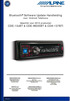 Bluetooth Software Update Handleiding voor Android Telefoons Geschikt voor 2012 producten CDE-13xBT & CDE-W235BT & CDA-137BTi 1 Introductie Deze handleiding beschrijft de benodigde stappen om de Bluetooth
Bluetooth Software Update Handleiding voor Android Telefoons Geschikt voor 2012 producten CDE-13xBT & CDE-W235BT & CDA-137BTi 1 Introductie Deze handleiding beschrijft de benodigde stappen om de Bluetooth
shandleiding Zermelo 1. Inleiding
 shandleiding Zermelo 1. Inleiding 2. De app installeren 3. Het éénmalig koppelen van de app 4. Het bekijken van het rooster 5. Het bekijken van mededelingen 6. Rooster andere gebruikers bekijken 7. Extra
shandleiding Zermelo 1. Inleiding 2. De app installeren 3. Het éénmalig koppelen van de app 4. Het bekijken van het rooster 5. Het bekijken van mededelingen 6. Rooster andere gebruikers bekijken 7. Extra
Handleiding. Kodistreamers.nl Pantherpro.nl
 Handleiding Kodistreamers.nl Pantherpro.nl Handleiding Let op zet de mediaspeler nooit terug naar fabrieksinstellingen want dan bent u alles kwijt U sluit de mediaspeler aan d.m.v. de bijgeleverde voeding
Handleiding Kodistreamers.nl Pantherpro.nl Handleiding Let op zet de mediaspeler nooit terug naar fabrieksinstellingen want dan bent u alles kwijt U sluit de mediaspeler aan d.m.v. de bijgeleverde voeding
HANDLEIDING. Uitgebreide handleiding mediaspeler. SOS Solutions
 HANDLEIDING SOS Solutions Je pakket uitpakken Wanneer je een van onze mediaspelers koopt, ontvang je de volgende producten in je pakket: De mediaspeler Voedingsadapter HDMI-kabel Mediaspeler aansluiten
HANDLEIDING SOS Solutions Je pakket uitpakken Wanneer je een van onze mediaspelers koopt, ontvang je de volgende producten in je pakket: De mediaspeler Voedingsadapter HDMI-kabel Mediaspeler aansluiten
Hulp bij installatieproblemen. Nuon E-manager Gateway
 Hulp bij installatieproblemen Nuon E-manager Gateway 1 Gateway installeren Sluit de gateway met behulp van de meegeleverde ethernetkabel aan op uw bestaande breedbandrouter/modem. Steek de meegeleverde
Hulp bij installatieproblemen Nuon E-manager Gateway 1 Gateway installeren Sluit de gateway met behulp van de meegeleverde ethernetkabel aan op uw bestaande breedbandrouter/modem. Steek de meegeleverde
Download de WAE Music app
 NEDERLANDS 3 5 12 2 6 1 8 7 9 10 11 13 4 1. Laad de speaker volledig op voor eerste gebruik Laad de WAE Outdoor 04Plus FM speaker volledig op voordat u hem de eerste keer gebruikt. Sluit de micro-usb connector
NEDERLANDS 3 5 12 2 6 1 8 7 9 10 11 13 4 1. Laad de speaker volledig op voor eerste gebruik Laad de WAE Outdoor 04Plus FM speaker volledig op voordat u hem de eerste keer gebruikt. Sluit de micro-usb connector
HANDLEIDING MINIX NEO X6 ANDROID TV BOX
 HANDLEIDING MINIX NEO X6 ANDROID TV BOX Bedankt voor de aankoop van de Minix Neo X6 Android TV Box. Wij hebben ons uiterste best gedaan om uw X6 zo compleet mogelijk te leveren. De belangrijkste instellingen
HANDLEIDING MINIX NEO X6 ANDROID TV BOX Bedankt voor de aankoop van de Minix Neo X6 Android TV Box. Wij hebben ons uiterste best gedaan om uw X6 zo compleet mogelijk te leveren. De belangrijkste instellingen
3. Surfen met uw tablet
 85 3. Surfen met uw tablet In dit hoofdstuk maakt u kennis met de app Internet, de webbrowser op uw Samsung Galaxy Tab. Met deze webbrowser kunt u op uw tablet surfen op het internet. Als u ook gebruikmaakt
85 3. Surfen met uw tablet In dit hoofdstuk maakt u kennis met de app Internet, de webbrowser op uw Samsung Galaxy Tab. Met deze webbrowser kunt u op uw tablet surfen op het internet. Als u ook gebruikmaakt
Instructies voor gebruik
 Instructies voor gebruik Introductie van het product..3 Voorzorgsmaatregelen. 3 Inhoud 3 Onderdelen en functies.4 Deurbel installeren 5 Muziek toon..6 App Downloaden 7 Het product is gebaseerd op het Wi-Fi-netwerk
Instructies voor gebruik Introductie van het product..3 Voorzorgsmaatregelen. 3 Inhoud 3 Onderdelen en functies.4 Deurbel installeren 5 Muziek toon..6 App Downloaden 7 Het product is gebaseerd op het Wi-Fi-netwerk
Gebruikershandleiding. AirPrint
 Gebruikershandleiding AirPrint VOORWOORD We hebben ernaar gestreefd de informatie in dit document volledig, accuraat en up-to-date weer te geven. De fabrikant is niet aansprakelijk voor de gevolgen van
Gebruikershandleiding AirPrint VOORWOORD We hebben ernaar gestreefd de informatie in dit document volledig, accuraat en up-to-date weer te geven. De fabrikant is niet aansprakelijk voor de gevolgen van
Google Drive: uw bestanden openen en ordenen
 Google Drive: uw bestanden openen en ordenen Gebruik Google Drive om vanaf elke gewenste locatie uw bestanden, mappen, Google-documenten, Google-spreadsheets en Google-presentaties op te slaan en te openen.
Google Drive: uw bestanden openen en ordenen Gebruik Google Drive om vanaf elke gewenste locatie uw bestanden, mappen, Google-documenten, Google-spreadsheets en Google-presentaties op te slaan en te openen.
Installeren van de applicatie en aanmelden van de radiatoren
 Installeren van de applicatie en aanmelden van de radiatoren 1. Maak verbinding met het draadloze netwerk via uw mobiele telefoon of tablet. 2. Download de NEXHO applicatie (er bestaan meerdere om U toe
Installeren van de applicatie en aanmelden van de radiatoren 1. Maak verbinding met het draadloze netwerk via uw mobiele telefoon of tablet. 2. Download de NEXHO applicatie (er bestaan meerdere om U toe
HANDLEIDING HUAWEI MIFI ROUTER
 HANDLEIDING HUAWEI MIFI ROUTER Copyright 2016. Alle rechten voorbehouden. Niets uit deze uitgave mag worden verveelvoudigd, opgeslagen in een geautomatiseerd gegevensbestand en/of openbaar gemaakt in enige
HANDLEIDING HUAWEI MIFI ROUTER Copyright 2016. Alle rechten voorbehouden. Niets uit deze uitgave mag worden verveelvoudigd, opgeslagen in een geautomatiseerd gegevensbestand en/of openbaar gemaakt in enige
iphone app - Roll Call
 iphone app - Roll Call Roll Call - iphone App Deze Paxton applicatie is gratis verkrijgbaar in de App Store. Deze applicatie is ontwikkeld om gebruikt te worden op elk ios apparaat versie 5.1 of hoger
iphone app - Roll Call Roll Call - iphone App Deze Paxton applicatie is gratis verkrijgbaar in de App Store. Deze applicatie is ontwikkeld om gebruikt te worden op elk ios apparaat versie 5.1 of hoger
Bridgemate App. Informatie voor spelers. Bridge Systems BV
 Bridgemate App Informatie voor spelers Bridge Systems BV Bridgemate app Informatie voor spelers Pagina 2 Inhoud Inleiding... 3 De Bridgemate app downloaden... 3 App opstarten en account aanmaken... 4 Inloggen
Bridgemate App Informatie voor spelers Bridge Systems BV Bridgemate app Informatie voor spelers Pagina 2 Inhoud Inleiding... 3 De Bridgemate app downloaden... 3 App opstarten en account aanmaken... 4 Inloggen
E-books lenen bij uw bibliotheek met uw bibliotheekabonnement
 E-books lenen bij uw bibliotheek met uw bibliotheekabonnement Stap 1 Aanmaken webaccount Ga naar http://www.bibliotheek.nl/ebooks en klik op Aanmaken webaccount Het onderstaande scherm verschijnt: Vul
E-books lenen bij uw bibliotheek met uw bibliotheekabonnement Stap 1 Aanmaken webaccount Ga naar http://www.bibliotheek.nl/ebooks en klik op Aanmaken webaccount Het onderstaande scherm verschijnt: Vul
HANDLEIDING HUAWEI E-5330 MIFI ROUTER
 HANDLEIDING HUAWEI E-5330 MIFI ROUTER Copyright 2015. Alle rechten voorbehouden. Niets uit deze uitgave mag worden verveelvoudigd, opgeslagen in een geautomatiseerd gegevensbestand en/of openbaar gemaakt
HANDLEIDING HUAWEI E-5330 MIFI ROUTER Copyright 2015. Alle rechten voorbehouden. Niets uit deze uitgave mag worden verveelvoudigd, opgeslagen in een geautomatiseerd gegevensbestand en/of openbaar gemaakt
Verkorte handleiding Vodafone Mobile Wi-Fi R216-Z
 Verkorte handleiding Vodafone Mobile Wi-Fi R216-Z Welkom in de wereld van mobiele communicatie 1 Welkom 2 Overzicht van het apparaat 3 Aan de slag 5 De Mobile Wi-Fi-webapp 6 Overzicht van de webapp 7 Het
Verkorte handleiding Vodafone Mobile Wi-Fi R216-Z Welkom in de wereld van mobiele communicatie 1 Welkom 2 Overzicht van het apparaat 3 Aan de slag 5 De Mobile Wi-Fi-webapp 6 Overzicht van de webapp 7 Het
MAAK DE BITT GAMETABLET QW TB-G100 GEREED VOOR GEBRUIK IN EEN PAAR SIMPELE STAPPEN 1. ONDERDELEN 2 2. DE BASIS OPZET VAN ANDROID 2
 SNELSTARTGIDS MAAK DE BITT GAMETABLET QW TB-G100 GEREED VOOR GEBRUIK IN EEN PAAR SIMPELE STAPPEN INHOUD 1. ONDERDELEN 2 2. DE BASIS OPZET VAN ANDROID 2 3. TERUG GAAN NAAR HET VORIGE SCHERM 3 4. DIREKT
SNELSTARTGIDS MAAK DE BITT GAMETABLET QW TB-G100 GEREED VOOR GEBRUIK IN EEN PAAR SIMPELE STAPPEN INHOUD 1. ONDERDELEN 2 2. DE BASIS OPZET VAN ANDROID 2 3. TERUG GAAN NAAR HET VORIGE SCHERM 3 4. DIREKT
HANDLEIDING STREAMBOX PRO
 HANDLEIDING STREAMBOX PRO Inhoudsopgave 1. Algemene informatie 3 2. Eerste gebruik 3 2.1 Aansluitingen 3 2.2 Streambox verbinden met Wifi 4 2.3 Streambox verbinden met een internetkabel 5 3. De afstandsbediening
HANDLEIDING STREAMBOX PRO Inhoudsopgave 1. Algemene informatie 3 2. Eerste gebruik 3 2.1 Aansluitingen 3 2.2 Streambox verbinden met Wifi 4 2.3 Streambox verbinden met een internetkabel 5 3. De afstandsbediening
IRISPen Air 7. Verkorte handleiding. (Android)
 IRISPen Air 7 Verkorte handleiding (Android) Deze verkorte handleiding helpt u om aan de slag te gaan met de IRISPen Air TM 7. Lees deze handleiding aandachtig door voor u deze scanner en de bijbehorende
IRISPen Air 7 Verkorte handleiding (Android) Deze verkorte handleiding helpt u om aan de slag te gaan met de IRISPen Air TM 7. Lees deze handleiding aandachtig door voor u deze scanner en de bijbehorende
Aan de slag. Deze snelgids is voor de ClickToPhone software versie 83 of hoger.
 Aan de slag Deze snelgids omschrijft hoe de ClickToPhone software moet worden geïnstalleerd, de Bluetooth hardware met de telefoon moet worden gekoppeld en hoe een gebruikersniveau moet worden gekozen.
Aan de slag Deze snelgids omschrijft hoe de ClickToPhone software moet worden geïnstalleerd, de Bluetooth hardware met de telefoon moet worden gekoppeld en hoe een gebruikersniveau moet worden gekozen.
Handleiding OneDrive voor Bedrijven van KPN Versie mei 2015
 Handleiding OneDrive voor Bedrijven van KPN Versie mei 2015 Inhoudsopgave Hoofdstuk 1. Inleiding 3 1.1 Deze handleiding 3 Hoofdstuk 2. Aan de slag 4 2.1 Voor de 1 e keer inloggen 4 2.2 Gebruik via uw internet
Handleiding OneDrive voor Bedrijven van KPN Versie mei 2015 Inhoudsopgave Hoofdstuk 1. Inleiding 3 1.1 Deze handleiding 3 Hoofdstuk 2. Aan de slag 4 2.1 Voor de 1 e keer inloggen 4 2.2 Gebruik via uw internet
Algemeen Hoe kan ik een TopMec abonnement aanvragen? Waar kan ik de handleiding van de TopMec App downloaden? Waar kan ik de TopMec App downloaden?
 F.A.Q. Algemeen Hoe kan ik een TopMec abonnement aanvragen? Als u nog geen mijngrossier.nl gebruikersnaam en wachtwoord heeft, kunt u een account aanvragen via http://www.mijngrossier.nl/aanmelden. Heeft
F.A.Q. Algemeen Hoe kan ik een TopMec abonnement aanvragen? Als u nog geen mijngrossier.nl gebruikersnaam en wachtwoord heeft, kunt u een account aanvragen via http://www.mijngrossier.nl/aanmelden. Heeft
handleiding Mediaplayer X9 XBMC / Kodi handleiding
 1 Mediaplayer X9 XBMC / Kodi Opstarten Nadat u de speler d.m.v. de stroomkabel en de hdmi kabel hebt aangesloten (en evt een ethernetkabel) dan komt u in het volgende scherm: A B Klik op de knop SettingsMbox
1 Mediaplayer X9 XBMC / Kodi Opstarten Nadat u de speler d.m.v. de stroomkabel en de hdmi kabel hebt aangesloten (en evt een ethernetkabel) dan komt u in het volgende scherm: A B Klik op de knop SettingsMbox
Om de smartlogger direct de benaderen heb je een Straight Cable (standaard netwerk kabel) nodig.
 Welkom bij de handleiding van Huawei Smartlogger/NetEco U kunt de smartlogger op 2 verschillende manieren benaderen. Direct via uw PC/Laptop of via het netwerk. Beide manieren worden hieronder toegelicht.
Welkom bij de handleiding van Huawei Smartlogger/NetEco U kunt de smartlogger op 2 verschillende manieren benaderen. Direct via uw PC/Laptop of via het netwerk. Beide manieren worden hieronder toegelicht.
Handleiding mijndienstrooster. Mobiele versie (smartphone en tablet)
 Handleiding mijndienstrooster Mobiele versie (smartphone en tablet) versie 1.0 mei 2015 Inhoudsopgave Inleiding...3 Aanmelden...3 Menu...4 Rooster...6... 6 Rooster... 6 Lijst... 7 Agenda... 8 Zelfroosteren...9
Handleiding mijndienstrooster Mobiele versie (smartphone en tablet) versie 1.0 mei 2015 Inhoudsopgave Inleiding...3 Aanmelden...3 Menu...4 Rooster...6... 6 Rooster... 6 Lijst... 7 Agenda... 8 Zelfroosteren...9
Er zijn diverse andere software platformen en providers die werken met SIP, maar in dit voorbeeld gaan we uit van de volgende software:
 Er zijn diverse andere software platformen en providers die werken met SIP, maar in dit voorbeeld gaan we uit van de volgende software: Counterpath Bria SIP client. Net2 Entry Configuration Utility (SIP
Er zijn diverse andere software platformen en providers die werken met SIP, maar in dit voorbeeld gaan we uit van de volgende software: Counterpath Bria SIP client. Net2 Entry Configuration Utility (SIP
DVR0404 / DVR0804 handleiding Web interface v1.1
 DVR0404 / DVR0804 handleiding Web interface v1.1 Open Internet Explorer en vul het IP adres van de recorder in, bijv: http://192.168.1.15 Het IP adres is ook te achterhalen via het menu op de recorder
DVR0404 / DVR0804 handleiding Web interface v1.1 Open Internet Explorer en vul het IP adres van de recorder in, bijv: http://192.168.1.15 Het IP adres is ook te achterhalen via het menu op de recorder
Hou je MINIX NEO model in topconditie en klik met een regelmaat op de Wireless Update knop van MINIX.
 Hou je MINIX NEO model in topconditie en klik met een regelmaat op de Wireless Update knop van MINIX. Zo hou jij jouw MINIX* in topconditie: Start je MINIX op Ga naar de Wireless-update app en klik erop.
Hou je MINIX NEO model in topconditie en klik met een regelmaat op de Wireless Update knop van MINIX. Zo hou jij jouw MINIX* in topconditie: Start je MINIX op Ga naar de Wireless-update app en klik erop.
HANDLEIDING Streamnet Box Pro
 HANDLEIDING Streamnet Box Pro Inhoudsopgave 1. Algemene Informatie... 3 2. De Streamnet Box Pro voor het eerst gebruiken... 4 2.2 De afstandsbediening... 5 2.3 Installeren van internetconnectie... 6 2.4
HANDLEIDING Streamnet Box Pro Inhoudsopgave 1. Algemene Informatie... 3 2. De Streamnet Box Pro voor het eerst gebruiken... 4 2.2 De afstandsbediening... 5 2.3 Installeren van internetconnectie... 6 2.4
Inhoudsopgave Voorwoord 7 Nieuwsbrief 7 Introductie Visual Steps 8 Wat heeft u nodig? 9 Hoe werkt u met dit boek? 10 Website 11 Voor docenten
 Inhoudsopgave Voorwoord... 7 Nieuwsbrief... 7 Introductie Visual Steps... 8 Wat heeft u nodig?... 9 Hoe werkt u met dit boek?... 10 Website... 11 Voor docenten... 11 De schermafbeeldingen... 12 1. De Samsung
Inhoudsopgave Voorwoord... 7 Nieuwsbrief... 7 Introductie Visual Steps... 8 Wat heeft u nodig?... 9 Hoe werkt u met dit boek?... 10 Website... 11 Voor docenten... 11 De schermafbeeldingen... 12 1. De Samsung
Memeo Instant Backup Introductiehandleiding. Stap 1: Maak uw gratis Memeo-account. Stap 2: Sluit een opslagapparaat aan op de pc
 Inleiding Memeo Instant Backup is een eenvoudige oplossing voor een complexe digitale wereld. De Memeo Instant Backup maakt automatisch en continu back-ups van uw waardevolle bestanden op de vaste schijf
Inleiding Memeo Instant Backup is een eenvoudige oplossing voor een complexe digitale wereld. De Memeo Instant Backup maakt automatisch en continu back-ups van uw waardevolle bestanden op de vaste schijf
HANDLEIDING SMARTSIREN SLIM ALARMSYSTEEM
 HANDLEIDING SMARTSIREN SLIM ALARMSYSTEEM Inhoud Inleiding... 3 1. Smartsiren app... 4 2. Installatie... 6 3. Montage... 7 4. Gebruik... 8 5. Deur-/ raamsensor... 9 6. Afstandsbediening... 10 7. Bewegingssensor...
HANDLEIDING SMARTSIREN SLIM ALARMSYSTEEM Inhoud Inleiding... 3 1. Smartsiren app... 4 2. Installatie... 6 3. Montage... 7 4. Gebruik... 8 5. Deur-/ raamsensor... 9 6. Afstandsbediening... 10 7. Bewegingssensor...
